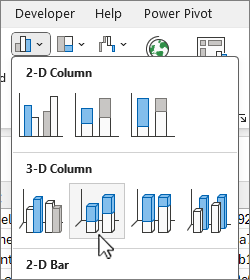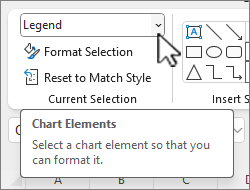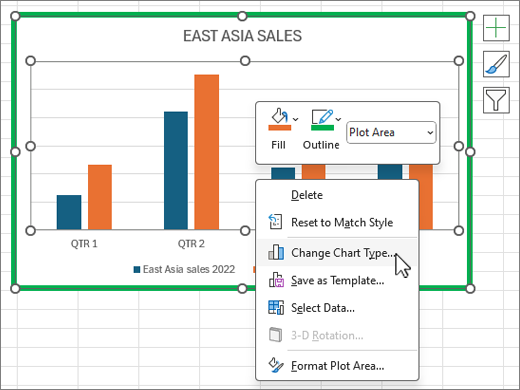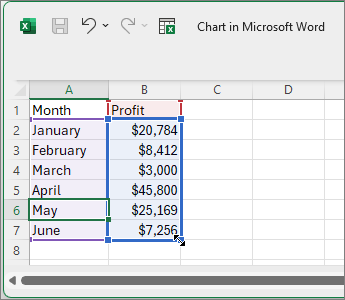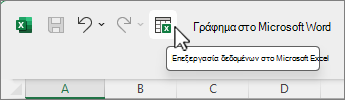Τα γραφήματα στηλών είναι χρήσιμα για την εμφάνιση αλλαγών δεδομένων σε μια χρονική περίοδο ή για την απεικόνιση συγκρίσεων μεταξύ στοιχείων. Στα γραφήματα στηλών, οι κατηγορίες οργανώνονται συνήθως κατά μήκος του οριζόντιου άξονα και οι τιμές κατά μήκος του κατακόρυφου άξονα.
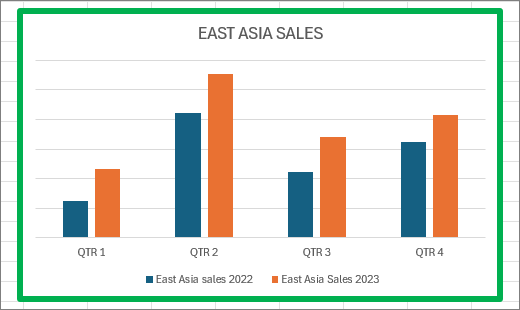
Για πληροφορίες σχετικά με τα γραφήματα στηλών και πότε πρέπει να χρησιμοποιηθούν, ανατρέξτε στο θέμα Διαθέσιμοι τύποι γραφημάτων στο Office.
Για να δημιουργήσετε ένα γράφημα στηλών:
-
Εισαγάγετε δεδομένα σε ένα υπολογιστικό φύλλο.
-
Επιλέξτε τα δεδομένα.
-
Στην καρτέλα Εισαγωγή, επιλέξτε
Προαιρετικά, μπορείτε να μορφοποιήσετε περαιτέρω το γράφημα:
Σημείωση: Φροντίστε να επιλέξετε πρώτα το γράφημα πριν εφαρμόσετε μια επιλογή μορφοποίησης.
-
Για να εφαρμόσετε διαφορετική διάταξη γραφήματος, στην καρτέλα Σχεδίαση γραφήματος, επιλέξτε Διάταξη γραφημάτων και επιλέξτε μια διάταξη.
-
Για να εφαρμόσετε ένα διαφορετικό στυλ γραφήματος, στην καρτέλα Σχεδίαση γραφήματος, επιλέξτε Στυλ γραφήματος και επιλέξτε ένα στυλ.
-
Για να εφαρμόσετε ένα διαφορετικό στυλ σχήματος, στην καρτέλα Μορφοποίηση, επιλέξτε Στυλ σχήματος και επιλέξτε ένα στυλ.
Σημείωση: Ένα στυλ γραφήματος είναι διαφορετικό από ένα στυλ σχήματος. Το στυλ σχήματος είναι μια επιλογή μορφοποίησης που εφαρμόζεται μόνο στο περίγραμμα του γραφήματος, ενώ το στυλ γραφήματος είναι μια επιλογή μορφοποίησης που εφαρμόζεται σε ολόκληρο το γράφημα.
-
Για να εφαρμόσετε διαφορετικά εφέ σχήματος, στην καρτέλα Μορφοποίηση, επιλέξτε Εφέ σχήματος, ενεργοποιήστε μια επιλογή όπως Κορνίζα ή Λάμψη και, στη συνέχεια, μια δευτερεύουσα επιλογή.
-
Για να εφαρμόσετε ένα θέμα, στην καρτέλα Διάταξη σελίδας, επιλέξτε Θέματα και επιλέξτε ένα θέμα.
-
Για να εφαρμόσετε μια επιλογή μορφοποίησης σε ένα συγκεκριμένο στοιχείο ενός γραφήματος (όπως Κατακόρυφος άξονας (Τιμή), Οριζόντιος άξονας (Κατηγορία),Περιοχή γραφήματος, μεταξύ άλλων), στην καρτέλα Μορφοποίηση, επιλέξτε ένα στοιχείο στο αναπτυσσόμενο πλαίσιο Στοιχεία γραφήματος , επιλέξτε Μορφοποίηση επιλογής και κάντε τις απαραίτητες αλλαγές. Επαναλάβετε το βήμα για κάθε στοιχείο που θέλετε να τροποποιήσετε.
Σημείωση: Εάν είστε εξοικειωμένοι με την εργασία σε γραφήματα, μπορείτε επίσης να επιλέξετε και να κάνετε δεξί κλικ σε μια συγκεκριμένη περιοχή στο γράφημα και να επιλέξετε μια επιλογή μορφοποίησης.
-
Για να δημιουργήσετε ένα γράφημα στηλών, ακολουθήστε τα παρακάτω βήματα:
-
Στο μήνυμα ηλεκτρονικού ταχυδρομείου, στην καρτέλα Εισαγωγή, επιλέξτε
-
Στο παράθυρο διαλόγου Εισαγωγή γραφήματος , επιλέξτε Στήλη, ορίστε μια επιλογή γραφήματος στηλών της επιλογής σας και επιλέξτε OK.
Το Excel ανοίγει σε ένα διαιρεμένο παράθυρο και εμφανίζει δείγμα δεδομένων σε ένα φύλλο εργασίας.
-
Αντικαταστήστε το δείγμα δεδομένων με τα δικά σας δεδομένα.
Σημείωση: Εάν το γράφημά σας δεν απεικονίζει δεδομένα από το φύλλο εργασίας, φροντίστε να σύρετε τις κατακόρυφες γραμμές μέχρι την τελευταία γραμμή του πίνακα.
-
Προαιρετικά, αποθηκεύστε το φύλλο εργασίας, ακολουθώντας τα παρακάτω βήματα:
-
Επιλέξτε Επεξεργασία δεδομένων στο Microsoft Excel στη Γραμμή εργαλείων γρήγορης πρόσβασης.
Το φύλλο εργασίας ανοίγει στο Excel.
-
Αποθηκεύστε το φύλλο εργασίας.
Συμβουλή: Για να ανοίξετε ξανά το φύλλο εργασίας, στην καρτέλα Σχεδίαση γραφήματος , επιλέξτε Επεξεργασία δεδομένων και ενεργοποιήστε μια επιλογή, όπως Επεξεργασία δεδομένων στο Excel.
Προαιρετικά, μπορείτε να μορφοποιήσετε το γράφημα λίγο περισσότερο. Δείτε την παρακάτω λίστα για μερικές επιλογές:
Σημείωση: Βεβαιωθείτε ότι κάνετε κλικ στο γράφημα πρώτα πριν εφαρμόσετε μια επιλογή μορφοποίησης.
-
Για να εφαρμόσετε διαφορετική διάταξη γραφήματος, στην καρτέλα Σχεδίαση γραφήματος , επιλέξτε Διάταξη γραφημάτων και επιλέξτε μια διάταξη.
-
Για να εφαρμόσετε ένα διαφορετικό στυλ γραφήματος, στην καρτέλα Σχεδίαση γραφήματος , επιλέξτε Στυλ γραφήματος και επιλέξτε ένα στυλ.
-
Για να εφαρμόσετε διαφορετικό στυλ σχήματος, στην καρτέλα Μορφοποίηση, επιλέξτε Στυλ σχήματος και επιλέξτε ένα στυλ.
Σημείωση: Ένα στυλ γραφήματος είναι διαφορετικό από ένα στυλ σχήματος. Το στυλ σχήματος είναι μια επιλογή μορφοποίησης που εφαρμόζεται μόνο στο περίγραμμα του γραφήματος, ενώ το στυλ γραφήματος είναι μια επιλογή μορφοποίησης που εφαρμόζεται σε ολόκληρο το γράφημα.
-
Για να εφαρμόσετε διαφορετικά εφέ σχήματος, στην καρτέλα Μορφοποίηση, επιλέξτε Εφέ σχήματος και ενεργοποιήστε μια επιλογή όπως Κορνίζα ή Λάμψη και, στη συνέχεια, μια δευτερεύουσα επιλογή.
-
Για να εφαρμόσετε μια επιλογή μορφοποίησης σε ένα συγκεκριμένο στοιχείο ενός γραφήματος (όπως Κατακόρυφος άξονας (Τιμή), Οριζόντιος άξονας (Κατηγορία),Περιοχή γραφήματος, μεταξύ άλλων), στην καρτέλα Μορφοποίηση, επιλέξτε ένα στοιχείο στο αναπτυσσόμενο πλαίσιο Στοιχεία γραφήματος , επιλέξτε Μορφοποίηση επιλογής και κάντε τις απαραίτητες αλλαγές. Επαναλάβετε το βήμα για κάθε στοιχείο που θέλετε να τροποποιήσετε.
Σημείωση: Εάν είστε εξοικειωμένοι με την εργασία σε γραφήματα, μπορείτε επίσης να επιλέξετε και να κάνετε δεξί κλικ σε μια συγκεκριμένη περιοχή στο γράφημα και να επιλέξετε μια επιλογή μορφοποίησης.
-
Γνωρίζατε ότι;
Εάν δεν έχετε συνδρομήMicrosoft 365 ή την πιο πρόσφατη έκδοση του Office, μπορείτε να το δοκιμάσετε τώρα:

Δείτε επίσης
Δημιουργία γραφήματος από την αρχή έως το τέλος
Δημιουργία γραφήματος πλαισίου και Whisker (αιωρούμενο γράφημα)